Thêm cổng mạng TCP/IP cho máy in trên Windows
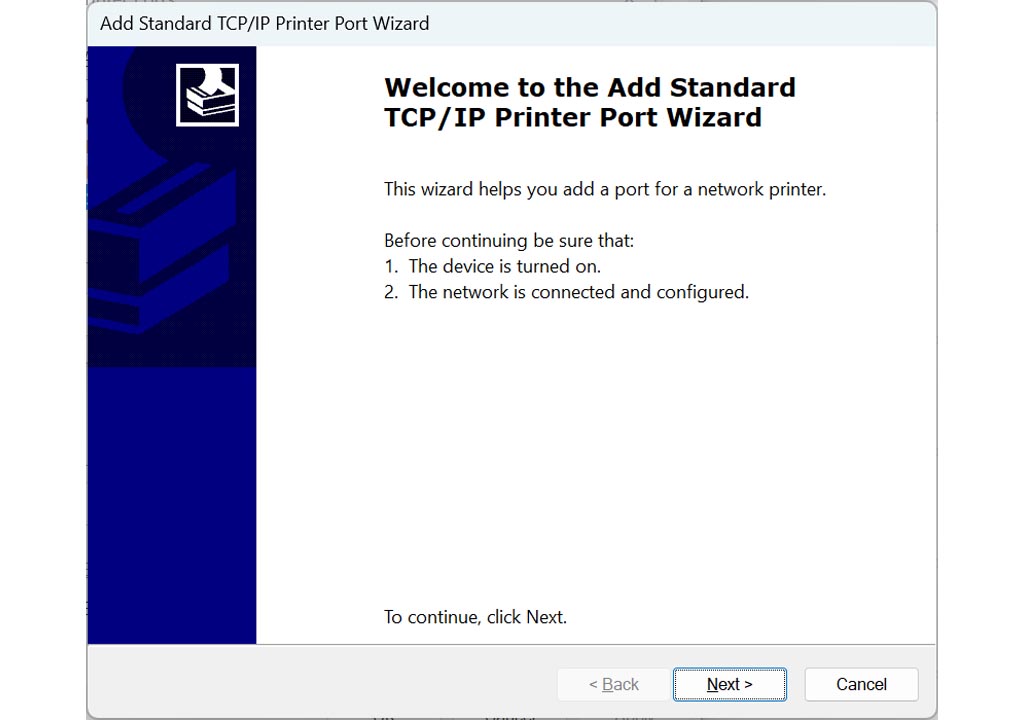
Sau khi nhấn thêm cổng kết nối mạng, cửa sổ sẽ xuất hiện như hình bên trên. Lúc này, bạn cần nhấn Next > để chuyển sang bước kế tiếp.

1. Nhập Địa chỉ IP Máy in
nhập thông tin máy in. Gõ địa chỉ IP chính xác vào ô "Printer Name or IP address". Tên cổng (Port Name) ở dưới sẽ được tự động điền. Bạn có thể giữ nguyên tên này hoặc sửa lại như hình. Nhấn Next > để tiếp tục.

2. Xác định Thông tin Cổng
Windows sẽ dò tìm máy in qua địa chỉ IP bạn cung cấp. Quá trình này có thể mất một lát. Nếu không tự động tìm thấy, một cửa sổ mới sẽ xuất hiện. Đây là bước "Additional port information required".

3. Chọn loại Thiết bị Mặc định
Trong cửa sổ "Additional port information", bạn không cần thay đổi gì. Hãy giữ nguyên lựa chọn mặc định là "Standard". Thiết bị sẽ là "Generic Network Card". Việc này đảm bảo tương thích tốt nhất. Nhấn Next > để đi tới bước cuối cùng.

Đây là bước kiểm tra cuối cùng trước khi kết thúc. Các thông số bao gồm.
- SNMP: Đây là thông số cho biết, hệ thống có lấy hay không lấy thông tin của máy in. Hầu hết các máy in nhiệt đều không có trao đổi thông tin hai chiều. Vì vậy, tham số này sẽ là No. Nói một cách dễ hiểu, máy tính của bạn sẽ không sử dụng giao thức SNMP để "hỏi thăm" tình trạng của máy in nữa.
- Protocol: Giao thức truyền nhận dữ liệu. Phần này gồm hai tham số.
- RAW: Đồng nghĩa máy tính gửi thẳng dữ liệu tới máy in. Dữ liệu được mô tả khớp với bộ lệnh điều khiển.
- Port 9100: Đây là cổng kết nối phổ biến cho tham số RAW.
- Device: IP của máy in.
- Port Name: Tên của cổng
- Adapter Type: Loại kết nối.
Nếu cần sửa, nhấn phím < Back để quay lại các bước trước đó. Nếu các tham số đã đầy đủ, nhấn phím Finish để kết thúc.
👉 Liên hệ với chúng tôi nếu bạn cần thêm sự hỗ trợ.
🌐Giải pháp tính tiền - Liên hệ
📞 Hotline: 093 696 1518
📧 Email: posmaytinhtien@gmail.com
Facebook:https://www.facebook.com/giaiphaptinhtien














